ВОДИЧ: Направите померајуће снимке екрана у оперативном систему Виндовс 10
Да ли тражите начин да направите померајуће снимке екрана у оперативном систему Виндовс 10? (take scrolling screenshots in Windows 10?)или желите да снимите снимак екрана прозора који се помера(capture a screenshot of scrolling window)? Не брините, данас ћемо видети различите начине за прављење померајућих снимака екрана. Али пре него што кренемо напред, хајде да прво разумемо шта је снимак екрана? Снимак екрана је једини одговор на многе проблеме. Помоћу снимака екрана можете да водите евиденцију о свом екрану, сачувате своја сећања, лако објасните неки процес који иначе не можете да опишете речима. Снимак екрана, у основи, је дигитална слика свега што је видљиво на вашем екрану. Поред тога, померајући снимак екрана је проширени снимак екрана дуже странице или садржаја који не може у потпуности да стане на екран вашег уређаја и треба да се помера. Главна предност коју дају снимци екрана са померањем је то што можете да ставите све информације о страници у једну слику и не морате да правите више снимака екрана који би иначе морали да се одржавају у реду.

Неки Андроид(Android) уређаји пружају функцију померања снимака екрана који се померају надоле по страници након што снимите део. И на вашем Виндовс(Windows) рачунару, снимање екрана за померање биће прилично лако. Једина ствар која вам је потребна је да преузмете софтвер на свој рачунар јер Виндовс(Windows) уграђени 'Сниппинг Тоол' вам омогућава да снимите само обичан снимак екрана, а не снимак екрана који се помера. Постоји много Виндовс(Windows) софтвера који вам омогућавају снимање померајућих снимака екрана и не само то, већ вам омогућавају да додатно уређујете своје снимке. Неки од ових цоол софтвера су поменути у наставку.
Како направити померајуће снимке екрана у оперативном систему Виндовс 10(How to Take Scrolling Screenshots in Windows 10)
Напомена:(Note:) Обавезно креирајте тачку враћања(create a restore point) у случају да нешто крене наопако.
Метод 1: Користите ПицПицк за снимање померајућих снимака екрана у Виндовс 10(Method 1: Use PicPick to take Scrolling Screenshots in Windows 10)
ПицПицк(PicPick) је одличан софтвер за снимање снимака екрана, који вам даје много опција и режима за снимање екрана, укључујући померање снимка екрана.(scrolling screenshot.)

Такође нуди многе друге функције као што су обрезивање, промена величине, лупа, лењир итд.(cropping, resizing, magnifier, ruler, etc.)

Ако користите Виндовс 10, 8.1 0р 7, овај алат ће вам бити доступан. Да бисте направили померајуће снимке екрана са ПицПицк-ом,( scrolling screenshots with PicPick,)
1. Преузмите и инсталирајте ПицПицк(Download and install PicPick) са њиховог званичног сајта.
2.Отворите прозор за који желите снимак екрана, а затим покрените ПицПицк.(launch PicPick.)
3. Док је прозор у позадини, кликните на тип снимка екрана који желите да направите(click on the type of screenshot you want to take) . Хајде да покушамо да скролујемо снимак екрана.(scrolling screenshot.)
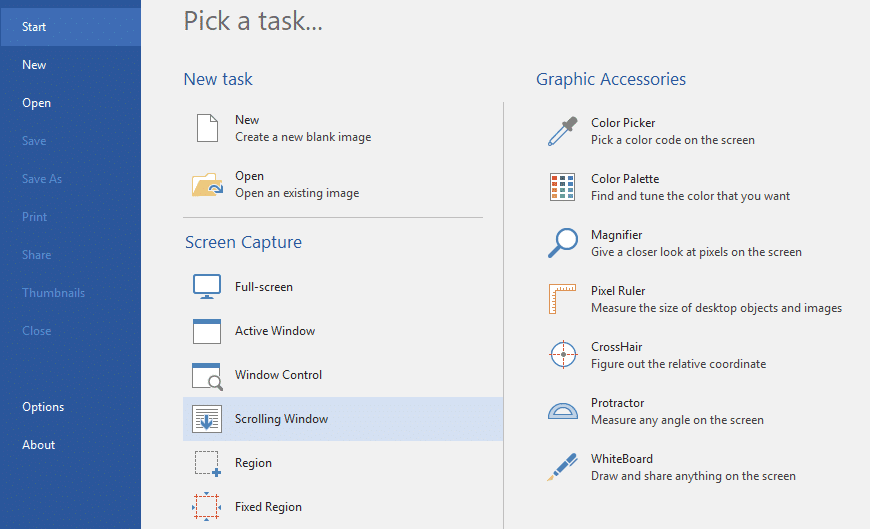
4. Видећете ПицПицк – Сними прозор за померање( PicPick – Capture scrolling window) . Одаберите да ли желите да снимите цео екран, одређени регион или прозор који се помера(full screen, a particular region or a scrolling window) и кликните на њега.

5. Када изаберете жељену опцију, можете да померите миш преко различитих делова прозора да бисте одлучили који део желите да снимите снимак екрана. Различити делови ће бити истакнути црвеном ивицом ради лакшег сналажења(The different parts will be highlighted with a red border for your ease) .
6. Померите миша на жељени део и дозволите ПицПицк-у да аутоматски скролује и сними снимак екрана за вас.(let PicPick auto-scroll and capture a screenshot for you.)
7. Ваш снимак екрана ће бити отворен у ПицПицк(PicPick) едитору.

8. Када завршите са уређивањем, кликните на Филе(click on File) у горњем левом углу прозора и изаберите ' Сачувај као(Save As) '.
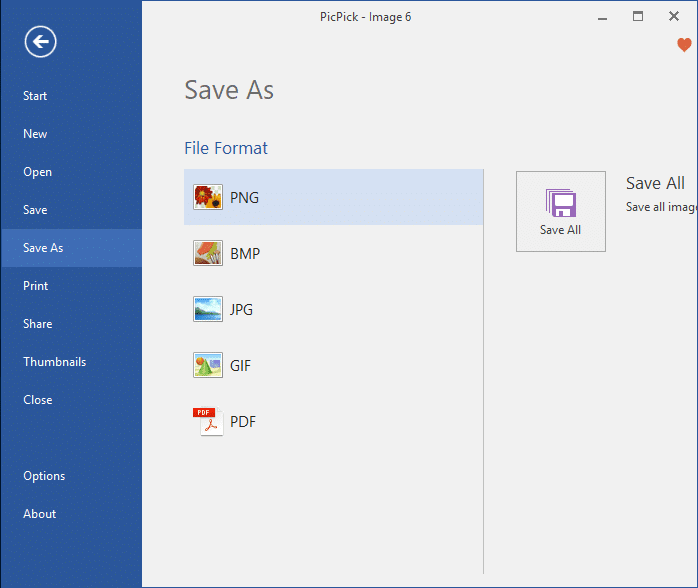
9 .Дођите до жељене локације(.Browse to the desired location) и кликните на Сачувај. (Save. )Ваш снимак екрана ће бити сачуван.

10. Имајте на уму да ће ПицПицк(PicPick) почети да снима померајући снимак екрана странице са тачке која је видљива на вашем екрану. Дакле, ако желите да снимите снимак екрана целе веб странице, мораћете прво ручно да скролујете до врха странице, а затим да покренете снимање екрана(you will have to scroll to the top of the page manually first and then start your screen capture) .
Метод 2: Користите (Method 2: Use )СНАГИТ (SNAGIT )за снимање померајућих снимака екрана у оперативном систему Виндовс 10(to take Scrolling Screenshots in Windows 10)
За разлику од ПицПицка, Снагит је бесплатан само 15 дана(Snagit is free only for 15 days) . Снагит(Snagit) има јаче карактеристике и интерфејс који је лакши за коришћење на услузи. Да бисте снимили висококвалитетне снимке екрана уз додатно уређивање, свакако би требало да погледате Снагит(Snagit) .
1. Преузмите и инсталирајте ТецхСмитх Снагит(Download and install TechSmith Snagit) .
2.Отворите прозор за који желите снимак екрана и покрените Снагит.(launch Snagit.)

3. Са отвореним прозором у позадини, пребаците четири прекидача( toggle the four switches) према вашим потребама, а затим кликните на ' Цаптуре(Capture) '.
4. За обичан снимак екрана, кликните на област са које желите да почнете да снимате снимак екрана и превуците у одговарајућем правцу. Можете да промените величину слике и када будете задовољни, кликните на ' сними слику(capture image) '. Снимљени снимак екрана ће се отворити у уређивачу Снагит .(Snagit)

5. За снимак екрана који се помера, кликните на једну од три жуте стрелице(three yellow arrows) да бисте снимили област хоризонталног померања, област вертикалног померања или целу област за померање. Снагит ће почети да скролује и снима вашу веб страницу( Snagit will start scrolling and capturing your webpage) . Снимљени снимак екрана ће се отворити у уређивачу Снагит .(Snagit)

6. Можете додати текст, облачиће и облике или попунити боју на снимку екрана, међу многим другим сјајним функцијама.
7. Када завршите са уређивањем, кликните на Датотека(click on File) у горњем левом углу прозора и изаберите ' Сачувај А(Save A) '.

8.Потражите жељену локацију и додајте име, а затим кликните на Сачувај.(Save.)
9.Још један напредни режим снимања екрана из Снагит(Snagit) - а је панорамски режим( panoramic mode) . Панорамско снимање је слично снимању померањем, али уместо да снимите целу веб страницу или прозор за померање, ви контролишете тачно колико ћете снимити.(you control exactly how much to capture.)
10. За панорамско снимање, кликните на Сними(Capture) и изаберите део области за коју желите снимак екрана( select a part of the area you want a screenshot of) (на начин на који бисте то урадили за обичан снимак екрана). Промените величину ако желите и кликните на покретање панорамског снимања.( click on launch a panoramic capture.)

11.Кликните на Старт и почните да скролујете(Start and start scrolling) по страници како желите. Кликните на Стоп(Stop) када сте покрили тражено подручје.
12. Осим снимака екрана, можете и да снимите екран помоћу Снагита. ( screen recording with Snagit.)Опција се налази на левој страни прозора Снагит .(Snagit)
Метод 3: Снимање целе странице екрана(Method 3: Full Page Screen Capture)
Док вам горњи софтвер омогућава да правите снимке екрана било које врсте странице, прозора или садржаја, Фулл Паге Сцреен Цаптуре (Full Page Screen Capture)вам омогућава да снимите само померајуће снимке екрана веб страница( lets you capture scrolling screenshots of webpages only) . То је проширење за Цхроме(Chrome) и радиће за веб странице отворене у Цхроме(Chrome) - у, тако да можете прескочити преузимање огромног софтвера за свој задатак.
1. Из Цхроме веб продавнице инсталирајте Снимање екрана целе странице(install Full Page Screen Capture) .
2. Сада ће бити доступан у горњем десном углу претраживача.

3.Кликните на њу и она ће почети да се креће и снима веб страницу.(start scrolling and capturing the webpage.)

4. Имајте на уму да ће снимак екрана бити аутоматски направљен са почетка странице без обзира где сте га оставили.
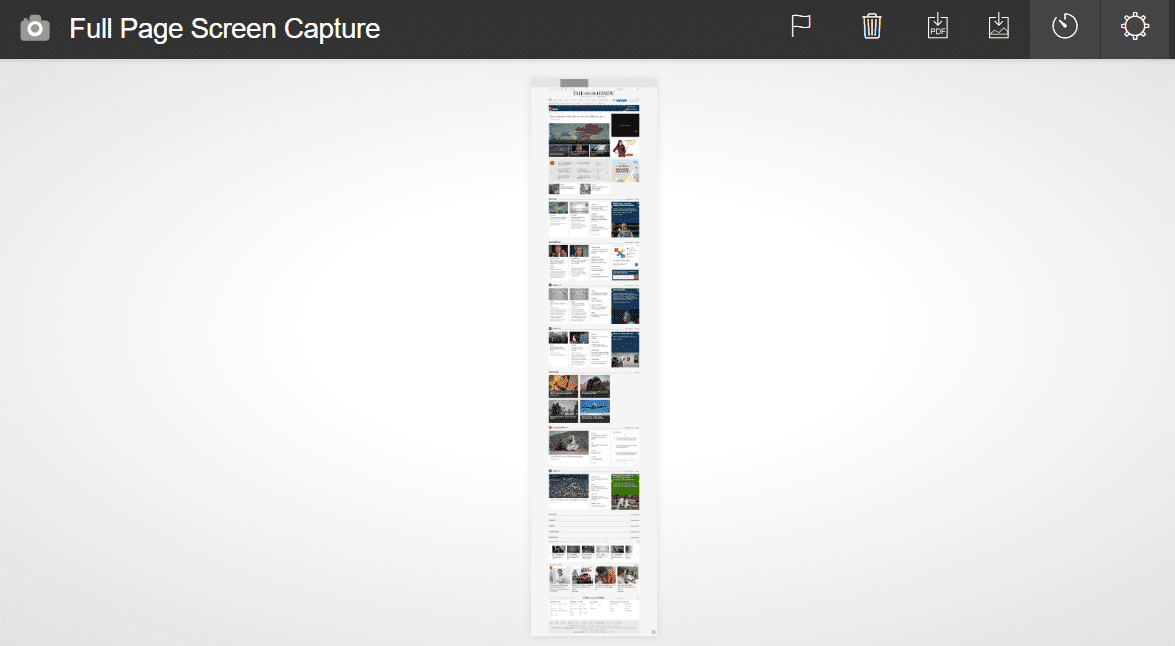
5.Одлучите да ли желите да га сачувате као пдф или слику( save it as pdf or image) и кликните на одговарајућу икону у горњем десном углу. Дозволите све потребне дозволе.

6. Снимак екрана ће бити сачуван у вашој фасцикли Преузимања(The screenshot will be saved to your Downloads folder) . Међутим, можете да промените именик у опцијама.( directory in Options.)
ПАГЕ СЦРЕЕНСХОТ(PAGE SCREENSHOT)
Ако требате да снимите само веб странице на Мозилла Фирефок(Mozilla Firefox) - у, онда ће Снимак екрана странице(Page Screenshot) представљати невероватан додатак. Само(Just) га додајте у свој Фирефок(Firefox) претраживач и избегавајте преузимање било каквог софтвера за прављење снимака екрана. Помоћу Снимка екрана(Page Screenshot) странице можете лако да правите померљиве снимке екрана веб страница и такође одлучујете о њиховом квалитету.

Ово је било неколико једноставних софтвера и проширења које можете користити за лако и ефикасно снимање померајућих снимака екрана на свом Виндовс рачунару.(Windows)
Препоручено:(Recommended:)
- 2 начина да промените резолуцију екрана у оперативном систему Виндовс 10(2 Ways to Change Screen Resolution in Windows 10)
- Како да покренете приватно прегледање у свом омиљеном претраживачу(How to Start Private Browsing in your Favorite Browser)
- 4 начина да онемогућите програме за покретање у оперативном систему Виндовс 10(4 Ways to Disable Startup Programs in Windows 10)
- Како променити подразумевани ОС у подешавању двоструког покретања(How to Change Default OS in Dual-Boot Setup)
Надам се да су горе наведени кораци били од помоћи и да сада можете лако да правите померајуће снимке екрана у оперативном систему Виндовс 10 (Take Scrolling Screenshots in Windows 10), али ако и даље имате питања у вези са овим водичем, слободно их поставите у одељку за коментаре.
Related posts
Онемогућите функцију зумирања прстима у оперативном систему Виндовс 10
Креирање резервне копије комплетне слике система у оперативном систему Виндовс 10 [Ултимативни водич]
Како направити резервну копију слике система у оперативном систему Виндовс 10
Како избрисати партицију волумена или диска у оперативном систему Виндовс 10
Како онемогућити лепљиве углове у оперативном систему Виндовс 10
Преименујте фасциклу корисничког профила у оперативном систему Виндовс 10
Како омогућити пројекцију слајдова позадине у оперативном систему Виндовс 10
Присилно обришите ред за штампање у оперативном систему Виндовс 10
Како користити закључавање тастера Фн у оперативном систему Виндовс 10
3 начина да додате слику албума у МП3 у оперативном систему Виндовс 10
Како поправити оштећени регистар у оперативном систему Виндовс 10
Омогућите или онемогућите Цортану на закључаном екрану Виндовс 10
Поправите рачунар не иде у режим спавања у оперативном систему Виндовс 10
Зашто морате да онемогућите брзо покретање у оперативном систему Виндовс 10?
Како потпуно деинсталирати МцАфее из Виндовс 10
Лако прегледајте Цхроме активности на временској линији Виндовс 10
Како покренути ЈАР датотеке на Виндовс 10
Додајте штампач у Виндовс 10 [ВОДИЧ]
Креирајте пречицу за све задатке на контролној табли у оперативном систему Виндовс 10
Како променити тип НАТ-а на рачунару (Виндовс 10)
